首先我们打开文档之后,点击顶部工具栏中的插入按钮,在下方的菜单栏中点击符号,这时候会出来...
今天教大家一个小技巧,如何在Word里打偏旁部首?一起来看一看。
首先我们打开文档之后,点击顶部工具栏中的插入按钮,在下方的菜单栏中点击符号,这时候会出来下拉列表,点击其他符号,具体操作如下图所示:
WPS 如何在word里快速拆分表格
今天教大家一个非常实用的方便快捷的小技巧,那就是如何在Word里快速拆分表格,如果你还不会的话,一定要仔细看看哦,非常简单的。我们接下来会对下面这个表格进行拆分,演示给大家看
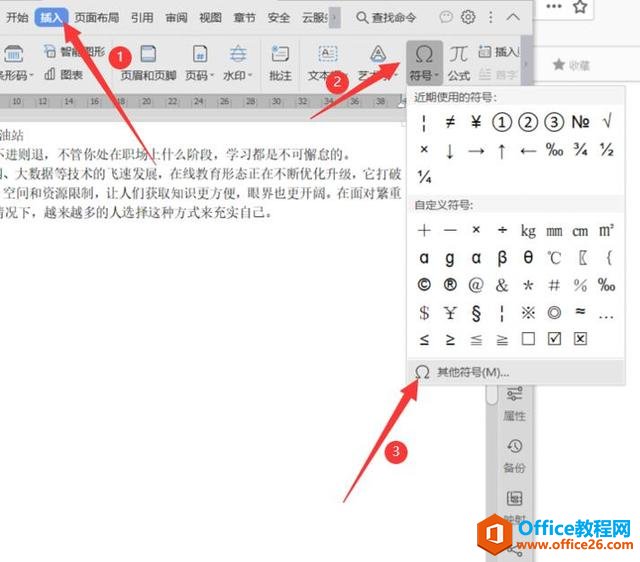
这个时候会弹出来一个如图所示的符号对话窗口,我们在上方选择符号,然后子集这个地方点击CJK统一汉字,操作如下图所:
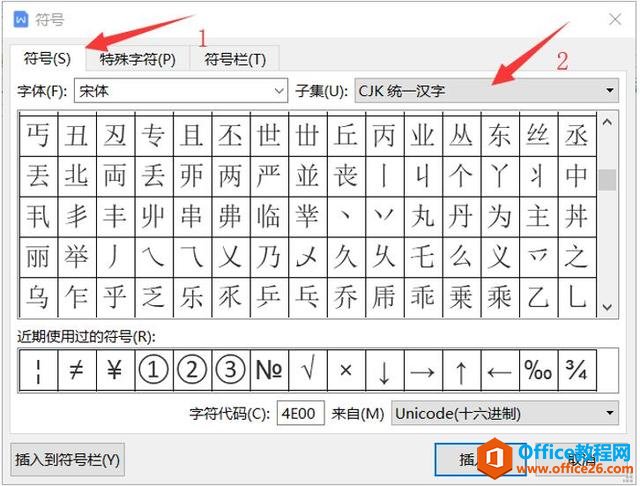
然后我们选择自己需要插入的部首偏旁,在下方点击插入就OK了:

插入后就像下方一样:
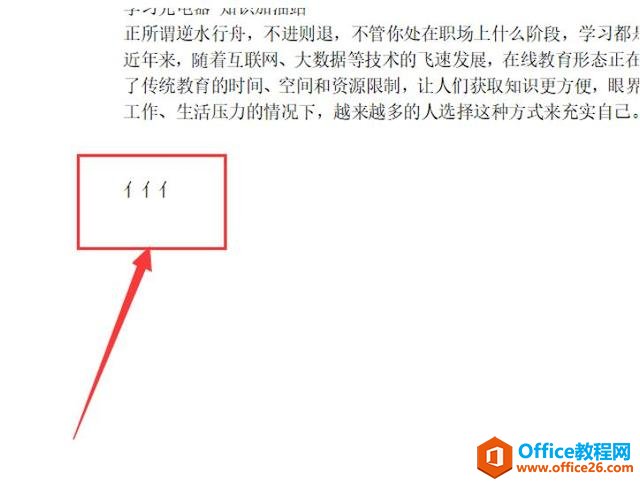
WPS 如何在word里打偏旁部首的下载地址:
WPS 如何快速在Word里的任意位置输入文字
平时我们在Word中输入文字的时候有的时候需要排版到不同的位置,然后我们就会使用空格、换行等命令来实现自己的目的,今天小编就来教大家一个小技巧来可以在任意位置输入文字:首先我


